pixso导入PDF文件的方法
时间:2023-10-04 14:43:54作者:极光下载站人气:100
pixso是一款比较强大的协同设计软件,在该软件中可以很好的进行白板文件的设计操作,在创建白板的窗口中,可以添加图表、表格以及创建思维导图,还可以将自己电脑中的文档图片进行上传到白板编辑页面中,该软件支持各种文档格式的上传,比如PDF、Word以及excel或者是PPT等常用文件的上传编辑等,当你将文档上传到白板文件的编辑页面中之后,可以进行设置显示大小和位置等,下方是关于如何使用pixso上传文档的具体操作方法,如果你需要的情况下可以看看方法教程,希望对大家有所帮助。
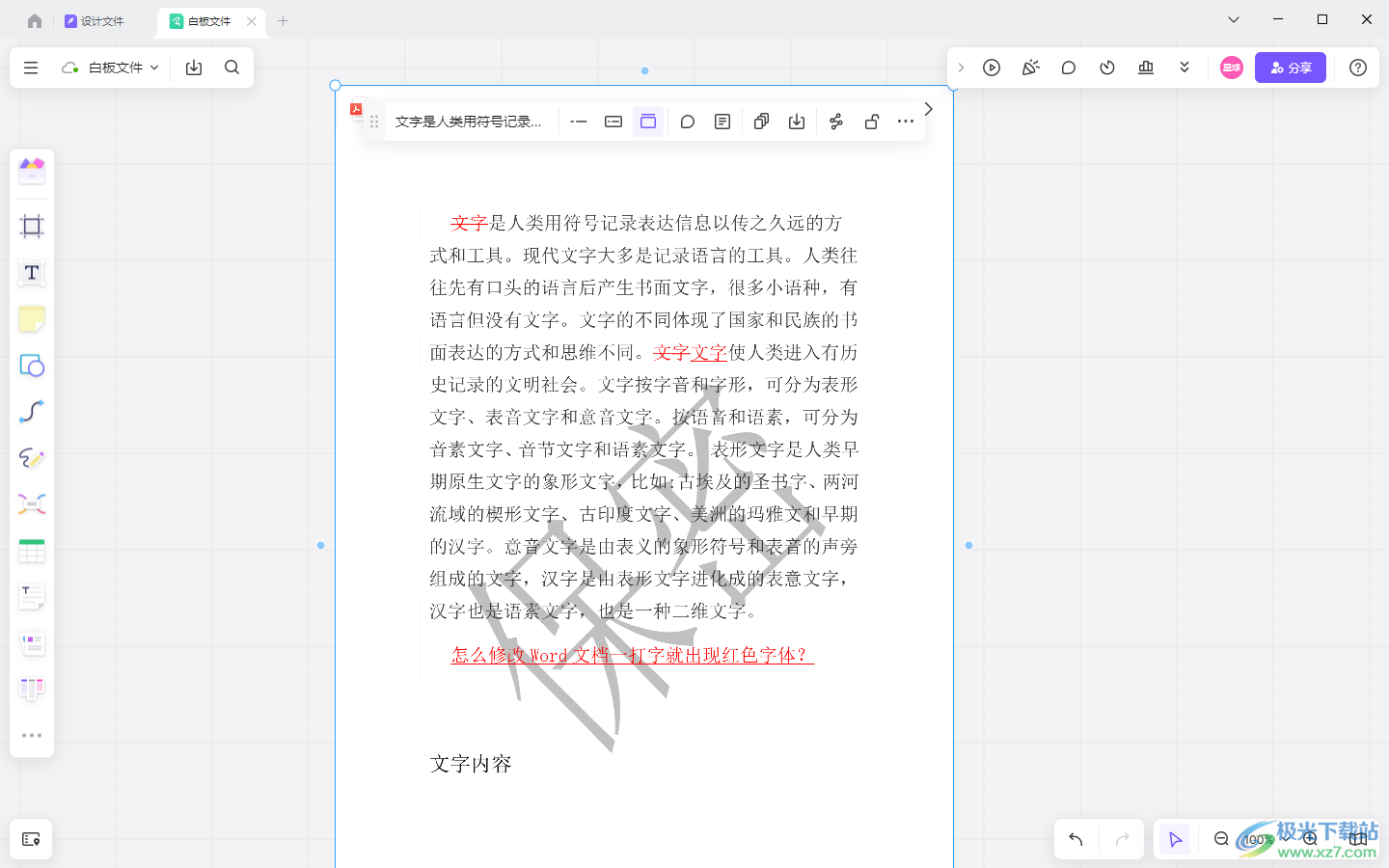
方法步骤
1.当我们进入到pixso之后,直接用鼠标左键将页面顶部的【新建白板文件】按钮进行单击。
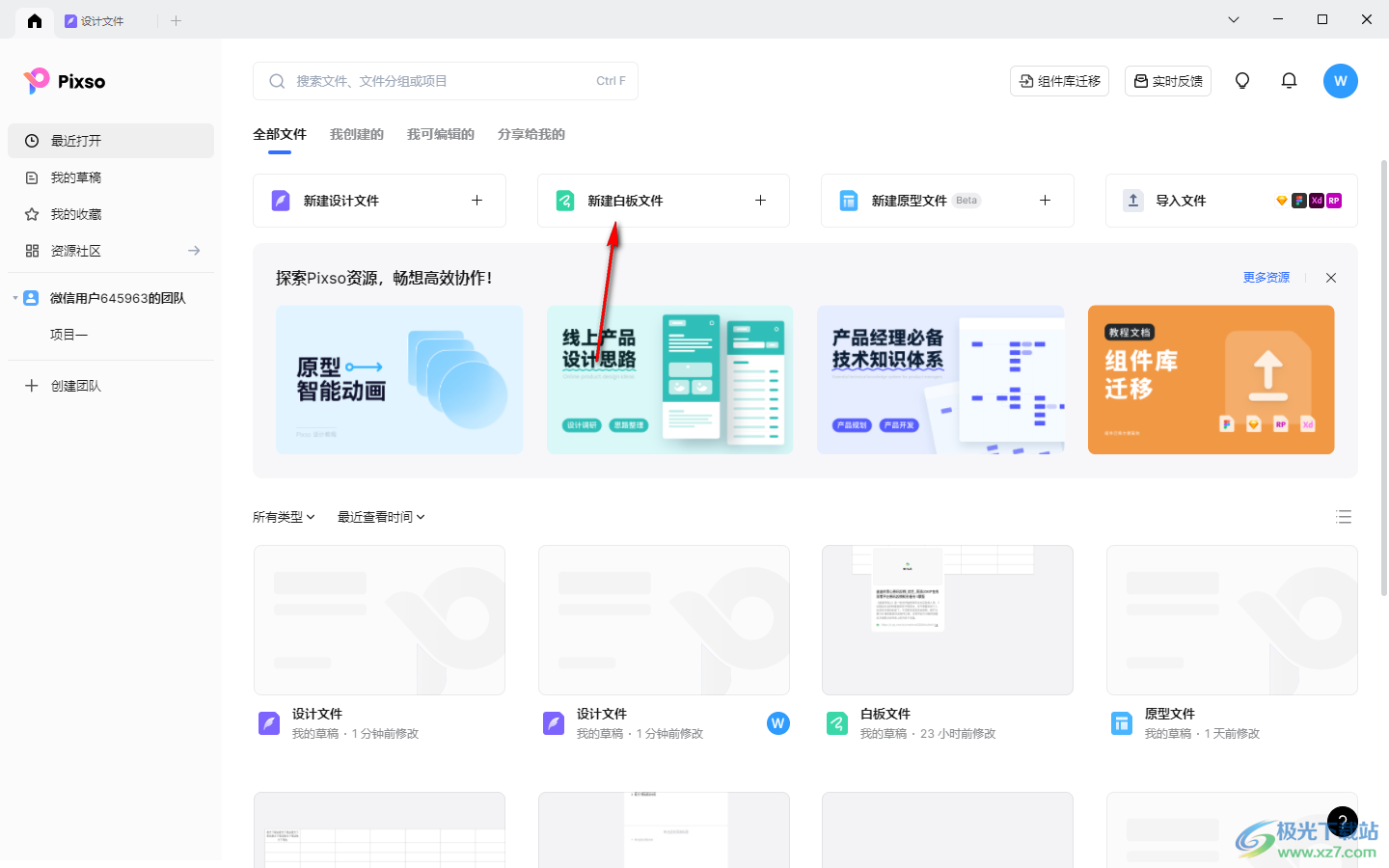
2.之后即可进入到pixso白板编辑页面中,在该页面的左侧位置有【…】图标,点击该图标按钮,在旁边出现的窗口中点击【上传文件】。
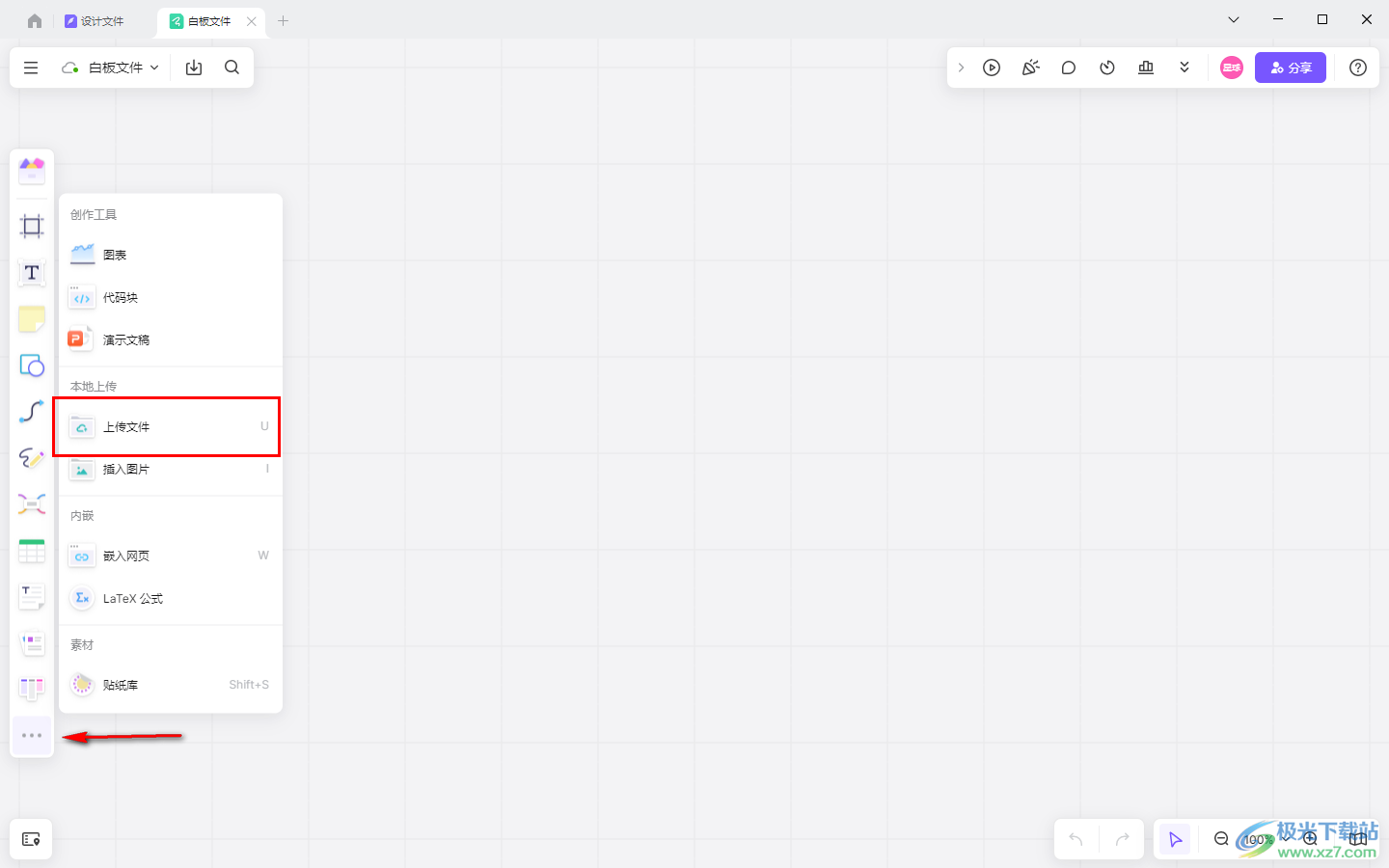
3.之后在打开的文件夹页面中,我们将其中自己需要进行添加的文档进行选中上传即可,添加的文件类型可以PDF、Word、Excel或者是其他的文件都是可以的。
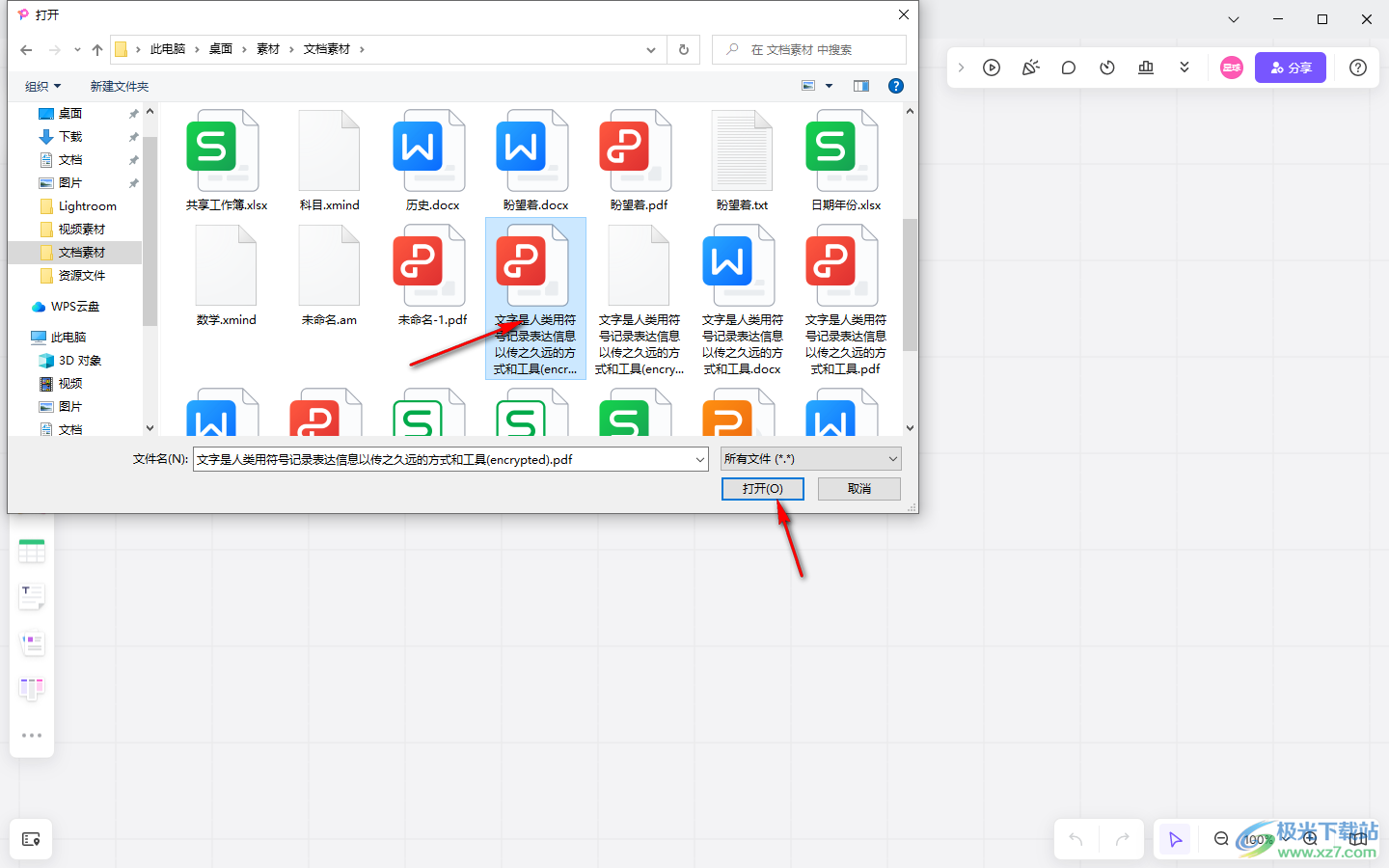
4.添加到pixso中的文件会直观的显示在页面上的,如图所示。
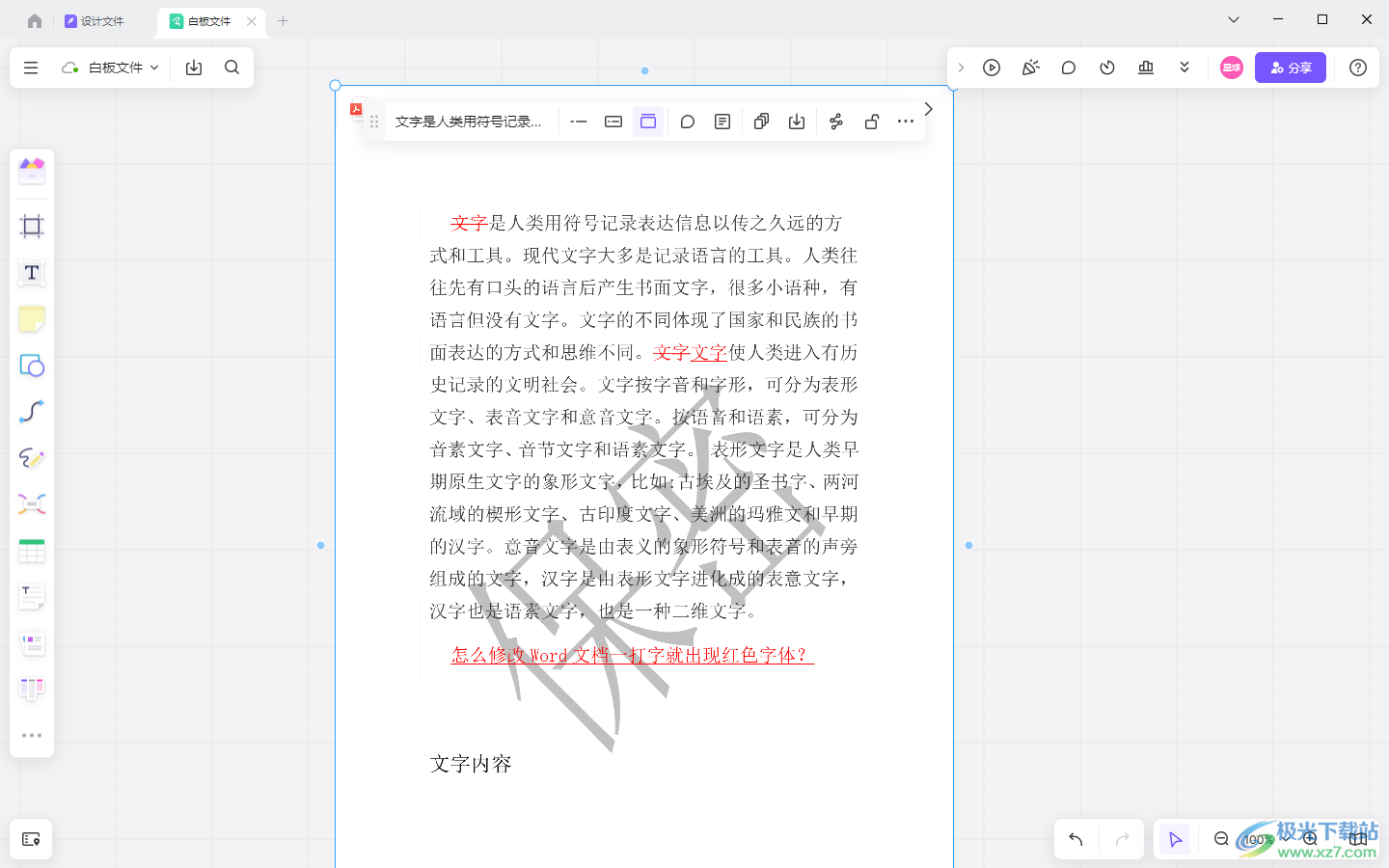
5.你可以用鼠标左键将文件的边框进行拉动一下,你可以根据自己的需求将边框缩小或者拉大显示,如图所示。
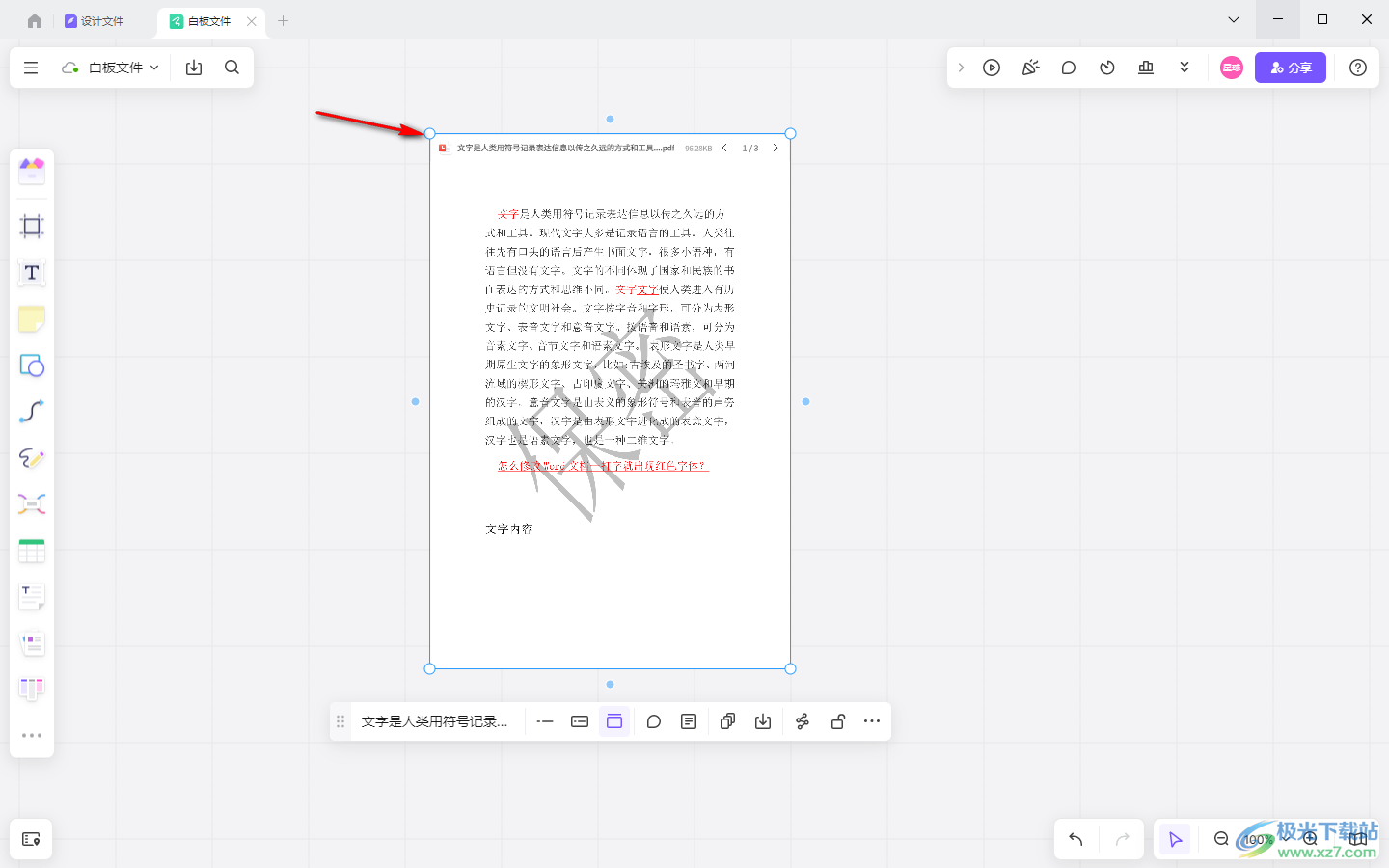
以上就是关于如何使用pixso上传文件的具体操作方法,很多小伙伴比较喜欢pixso进行设计自己需要的白板文件,当你需要将本地中的文件上传到白板编辑页面中进行设计的时候,那么就可以通过以上的方法教程进行操作一下即可,感兴趣的话可以操作试试。

大小:64.2 MB版本:v1.49.2.1 官方版环境:WinXP, Win7, Win8, Win10, WinAll
- 进入下载
相关推荐
相关下载
热门阅览
- 1百度网盘分享密码暴力破解方法,怎么破解百度网盘加密链接
- 2keyshot6破解安装步骤-keyshot6破解安装教程
- 3apktool手机版使用教程-apktool使用方法
- 4mac版steam怎么设置中文 steam mac版设置中文教程
- 5抖音推荐怎么设置页面?抖音推荐界面重新设置教程
- 6电脑怎么开启VT 如何开启VT的详细教程!
- 7掌上英雄联盟怎么注销账号?掌上英雄联盟怎么退出登录
- 8rar文件怎么打开?如何打开rar格式文件
- 9掌上wegame怎么查别人战绩?掌上wegame怎么看别人英雄联盟战绩
- 10qq邮箱格式怎么写?qq邮箱格式是什么样的以及注册英文邮箱的方法
- 11怎么安装会声会影x7?会声会影x7安装教程
- 12Word文档中轻松实现两行对齐?word文档两行文字怎么对齐?
网友评论